CAD中怎样进行图层的添加?
设·集合小编 发布时间:2023-03-17 13:38:14 1240次最后更新:2024-03-08 11:25:20
相信大家在使用CAD的过程中可能会遇到需要添加图层的时候,那么遇到这种我们应该怎么操作呢?其实很简单,下面我就带大家了解一下,CAD中怎样进行图层的添加的方法。希望对大家有所帮助,感兴趣的小伙伴可以关注了解一下。
工具/软件
电脑型号:联想(lenovo)天逸510s; 系统版本:Windows7; 软件版本:CAD2014
方法/步骤
第1步
打开CAD软件后,点击如下图箭头所示的按钮。
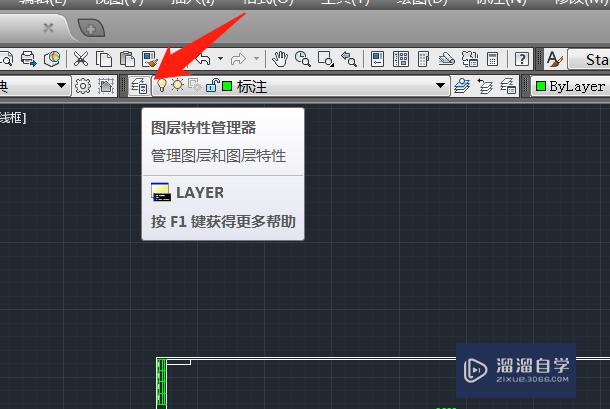
第2步
此时就会弹出图层特性管理器,在里面进行选择。

第3步
然后进行点击如下图箭头所示的新建按钮,进行新建图层。

第4步
对图层进行名称,线段颜色,大小的进行选择,选择适合所画图形的相应颜色等。

第5步
之后点击确定之后,这样图层的新建就完成,点击下滑箭头,就会弹出很多图层,在不同的图层中选择即可。

第6步
选择图层,然后画图,这样画出来的图就是在相应的图层中,。

温馨提示
以上就是关于“CAD中怎样进行图层的添加?”全部内容了,小编已经全部分享给大家了,还不会的小伙伴们可要用心学习哦!虽然刚开始接触CAD软件的时候会遇到很多不懂以及棘手的问题,但只要沉下心来先把基础打好,后续的学习过程就会顺利很多了。想要熟练的掌握现在赶紧打开自己的电脑进行实操吧!最后,希望以上的操作步骤对大家有所帮助。
- 上一篇:CAD加载应用程序即插件的方法介绍
- 下一篇:如何将CAD恢复成默认设置?
相关文章
广告位


评论列表